Какие программы должны быть установлены на Linux? Ответ субъективен и зависит от тех целей, которые вы ставите перед настольным Linux. Но всё же есть ряд полезных приложений, востребованных у большинства пользователей Linux. Вот список того, что должно быть установлено практически на каждом дистрибутиве Linux.
В мире Linux есть альтернативы для всего. Подбираете дистрибутив? На выбор есть десятки разных. Пытаетесь найти приличный аудиоплеер? Их тоже большое количество.
Но не все приложения соответствуют единым принципам. Некоторые из них полагаются на минимализм, другие же предлагают кучу различных возможностей. Поиск подходящего вам приложения может быть весьма запутанной и нетривиальной задачей. Давайте немного упростим её.
Содержание статьи
Лучшие программы для Linux
В этом разбитом на категории списке собраны основные приложения Linux. Возможно, вы не согласитесь с некоторыми пунктами, у вас могут быть другие критерии выбора того или иного приложения. Поэтому можете рассказать о ваших любимых приложениях и высказать своё мнение в комментариях.
Будут упомянуты различные приложения, как с открытым кодом, так и проприетарные, как бесплатные, так и условно-бесплатные.
Файловые менеджеры
Работа с файлами – это то, без чего не обойтись в любой операционной системе. В Windows есть Far Manager и Total Commander, но и в Linux вы можете выбрать достойный файловый менеджер.
1. Nemo
Проводник Nemo может стать неплохим выбором для тех, кого не устраивает стандартный Files в оболочке GNOME. Классический интерфейс и большее количество функций делают Nemo более предпочтительным вариантом.
Команда для установки Nemo:
sudo apt install nemo
2. Midnight Commander
Midnight Commander – это консольный файловый менеджер. Если вы привыкли работать в Far Manager, или же просто предпочитаете терминал, то эта программа станет для вас незаменимым помощником.
Команда для установки Midnight Commander:
sudo apt install mc
3. Krusader
Файловый менеджер с графической оболочкой Krusader во многом схож с Total Commander, есть встроенные просмотрщики файлов, продвинутый поиск и групповое переименование файлов.
Команда для установки Krusader:
sudo apt install krusader
Редакторы текста и кода
Работа многих пользователей Linux так или иначе связана с набором текста, в том числе кода. Поэтому для этой операционной системы вы найдёте немало текстовых редакторов, от простейших и до продвинутых редакторов кода.
4. LeafPad
Если вам нужен простейший редактор, вроде Блокнота из Windows, то LeafPad будет именно тем, что вы ищете.
Команда для установки LeafPad:
sudo snap install leafpad
5. Vim
Консольный текстовый редактор Vim позволяет не только просматривать текстовые файлы, но ещё и эффективно набирать код. Для этого нужно использовать горячие клавиши и специальные команды. Если освоиться в программе, то набирать код будет даже удобнее, чем во многих редакторах с графическим интерфейсом.
Команда для установки Vim:
sudo apt install vim
6. VS Code
Редактор кода VS Code от Microsoft является выбором большого количества программистов. Он имеет умную систему автозаполнения, учитывающую тип текущей функции. Кроме этого вам доступно огромное количество плагинов, один из которых добавляет возможности Vim. Также стоит отметить встроенную систему контроля версий Git.
Команда для установки Visual Studio Code:
sudo snap install --classic code
Медиаплееры
Просмотр видео и прослушивание музыки является неотъемлемой частью использования операционной системы. Для Linux вы можете найти достойные аналоги аудиоплееров AIMP и Foobar2000, а также альтернативы видеоплеерам MPC и KMPlayer.
7. Clementine
Clementine – это простой и не требовательный к ресурсам аудиоплеер. Интерфейс интуитивно понятен и не потребует много времени на изучение основных функций программы.
Команда для установки Clementine:
sudo apt install clementine
8. VLC
VLC – это всеядный плеер, он способен проигрывать музыку и видео, записывать видео с экрана и много других вещей. Но лучше всего он справляется именно с проигрыванием видео.
Команда для установки VLC:
sudo apt install vlc
Просмотрщики изображений
Ещё одним повседневным занятием является просмотр изображений и фотографий. Конечно, можно использовать приложения по умолчанию, но гораздо лучше для этих целей выбрать просмотрщик с набором дополнительных функций. На Linux вы можете найти альтернативы таким программам, как ACDSee и IrfanView.
9. Nomacs
Nomacs кроме непосредственно самого просмотра изображений позволяет проводить несложное редактирование. Например, вы можете кадрировать изображение, зеркально отразить его, подправить цветовой баланс и многое другое.
Команда для установки Nomacs:
sudo apt install nomacs
10. XnView
XnView – это продвинутое решение, знакомое многим пользователям не только Linux, но и других операционных систем. Программа подойдёт как для просмотра, так и для пакетной обработки изображений.
Для установки проще всего скачать пакет XnView с официального сайта.
Программы для чтения книг
Несмотря на то, что для чтения книг многие выбирают смартфоны, планшеты и электронные книги, некоторым удобнее читать с экрана ноутбука или компьютера. А если речь идёт о комиксах, то далеко не каждое портативное устройство позволит с комфортом просматривать большие изображения.
11. FBReader
Программа FBReader подходит для чтения всех популярных форматов электронных книг. Есть большое количество настроек, позволяющее подстроить внешний вид под ваши нужды.
Команда для установки FBReader:
sudo apt install fbreader
12. MComix
Для чтения комиксов и манги можно использовать программы для просмотра изображений, но лучше всего выбрать специализированное приложение. MComix как раз таким и является. Есть настройки просмотра изображений, вроде отображения двух страниц на экране.
Команда для установки MComix:
sudo apt install mcomix
Мессенджеры
Общение с друзьями и коллегами можно осуществлять со смартфона, но если заходит речь о деловой переписке, то гораздо удобнее работать с компьютера. На Linux есть как независимые мессенджеры, так и агрегаторы всех популярных сервисов в одном приложении.
13. Slack
Slack – это корпоративный мессенджер. Он позволяет вести как отдельные беседы, так и принимать участие в общих чатах. Из особенностей стоит отметить интеграцию со многими сторонними сервисами, вроде Dropbox, GitHub и Google Docs.
Для установки Slack его следует скачать с официального сайта.
14. Franz
Franz объединяет в себе все популярные мессенджеры. Просто войдите в свои аккаунты и общайтесь в одном приложении вне зависимости от выбранного собеседником сервиса.
Для установки Franz следует скачать пакет с официального сайта.
Программы для загрузки файлов
Для загрузки файлов можно воспользоваться непосредственно браузером. Но если загрузок много или же скорость интернета не позволяет быстро скачать файл, то на помощь приходят специальные программы для загрузки файлов. Кроме этого вас могут заинтересовать Torrent клиенты для Linux.
15. Uget
Uget поддерживает все популярные протоколы для загрузки файлов, в том числе BitTorrent. Есть возможность подключаться к FTP и вести многопоточную загрузку.
Команда для установки Uget:
sudo apt install uget
16. qBitTorrent
Для загрузки через протокол BitTorrent лучше выбрать отдельный клиент, вроде qBitTorrent. У него есть функция поиска и последовательного скачивания файлов, что будет удобно при загрузке сериалов.
Команда для установки qBitTorrent:
sudo apt install qbittorrent
Офисные пакеты
Практически в любой деятельности, связанной с компьютером, присутствует работа с документами. Для Linux существует несколько хороших аналогов Microsoft Office.
17. LibreOffice
Офисный пакет LibreOffice имеет наиболее полный набор инструментов и позволяет работать как с текстовыми документами, так и с базами данных. К сожалению, полной совместимости с документами MS Office нет, некоторые элементы могут отображаться некорректно.
Команда для установки LibreOffice:
sudo apt install libreoffice
18. Onlyoffice
Для работы с документами MS Office лучше всего подходит Onlyoffice. Этот пакет открывает большую часть документов docx и xlsx практически без ошибок.
Команда для установки Onlyoffice:
sudo snap install onlyoffice-desktopeditors
Редакторы PDF
Редактирование PDF – это не самая распространённая задача, но всё же такая необходимость возникает, например, для создания договора, инструкции или буклета. Для Linux есть несколько редакторов PDF.
19. LibreOffice Draw
Для базовых задач редактирования DPF может подойти LibreOffice Draw. Да, у него есть ограничения, но в большинстве случаев его функционала хватает с головой. Он входит в состав пакета и лучше устанавливать всё вместе, так как есть зависимости от общих пакетов.
Команда для установки Libre Office:
sudo apt install libreoffice
20. PDF Studio
PDF Studio – это отличный редактор PDF. Он не бесплатный, но если вам нужен профессиональный инструмент, то решения лучше сложно найти.
PDF Studio доступна для скачивания с официального сайта.
Программы для заметок
Нередко возникает необходимость оставить заметку на будущее. Для этого можно воспользоваться блокнотом, но для этих целей лучше выбрать отдельную программу. На Linux можно найти хорошие альтернативы Evernote.
21. Simplenote
Simplenote разрабатывается авторами WordPress. За счёт этого программа активно поддерживается и предлагает все необходимые функции для составления заметок. Синхронизация между устройствами также имеется.
Команда для установки Simplenote:
sudo snap install simplenote
22. Joplin
Joplin – это кроссплатформенное приложение для создания заметок. Можно синхронизировать приложения на различных устройствах через облако. Также есть возможность сохранять копии веб-страниц. Одним словом, это хорошая замена Evernote.
Команды для установки Joplin:
wget -O - https://raw.githubusercontent.com/laurent22/joplin/dev/Joplin_install_and_update.sh | bash
Почтовые клиенты
На Linux немало почтовых клиентов. Некоторые из них доступны на всех платформах, другие разработаны специально для Linux. Если вам нужны аналоги Microsoft Outlook или The Bat!, то можете ознакомиться с нашим материалом.
23. Claws Mail
Почтовый клиент Claws Mail не претендует на звание самого функционального, но способен работать сразу с тысячами писем одновременно. Нужно что-то найти, клиент справится за доли секунды.
Команда для установки Claws Mail:
sudo apt install claws-mail
24. Thunderbird
Thunderbird от Mozilla – это больше, чем просто почтовый клиент. Он поддерживает работу с HTML, а кроме работы с письмами есть календарь и задачи для организации рабочих процессов.
Команда для установки Thunderbird:
sudo apt install thunderbird
Программы для аутентификации и менеджеры паролей
С безопасностью в Linux дела обстоят довольно хорошо, но большая часть кибератак направлена на сайты, поэтому защитить аккаунты онлайн сервисов не будет лишним.
25. Authy
Authy позволяет повысить уровень безопасности благодаря внедрению двухфакторной аутентификации. Ваш смартфон станет необходимым ключом для входа в аккаунт.
Команда для установки Authy:
sudo snap install --beta authy
26. KeePassXC
Менеджер паролей KeePassXC работает с локальной базой и имеет хорошую защиту. Также вы можете работать с базой через веб-интерфейс KeeWeb. Кроме этого менеджера есть и другие, можете ознакомиться и с ними.
Команда для установки KeePassXC:
sudo apt install keepassxc
Удалённый рабочий стол
Подключение к удалённому рабочему столу может потребоваться не только для работы, но и для получения помощи от друзей и коллег. Для этого в Linux существуют все необходимые инструменты.
27. Remmina
Программа Remmina поддерживает все популярные протоколы для удалённого доступа, в том числе RDP, так что c её помощью вы можете подключаться к компьютерам под управлением Windows.
Команда для установки Remmina:
sudo apt install remmina
28. TeamViewer
TeamViewer в представлении не нуждается. Эту программу для удалённого управления компьютером можно использовать на все популярных платформах.
Для установки TeamViewer следует скачать пакет программы с официального сайта.
Программы для геймеров
Несомненно, Windows подходит для игр лучше всего. Но Linux не так сильно отстаёт от него. Благодаря прослойке Wine и её ответвлениям вы можете запустить большую часть игр Windows в среде Linux. И этим игры на Linux не ограничиваются.
29. Steam
Описывать Steam не имеет смысла, это самая популярная платформа для игроков. Стоит добавить лишь то, что он поддерживает не только нативные игры Linux, но ещё и большую часть игр для Windows. Для этого в него встроен слой совместимости Proton, который к тому же имеет удобный сайт, позволяющий узнать о совместимости игры с Linux ещё до её установки.
Команда для установки Steam:
sudo apt install steam
30. Lutris
Lutris может стать для вас основным игровым центром. Он поддерживает работу со всеми популярными игровыми площадками, вроде Steam, а также способен запускать множество игр с консолей посредством эмуляторов.
Команды для установки Lutris:
sudo add-apt-repository ppa:lutris-team/lutris
sudo apt update
sudo apt install lutris
31. Discord
Discord – это отличное решения для общения игроков. Кроме голосовых чатов вам будет доступно огромное количество серверов, созданных сообществами игроков и даже разработчиками этих игр. Да, есть альтернативы, но лучше Discord вы вряд ли что-то найдёте.
Команда для установки Discord:
sudo snap install discord
Редакторы изображений
Мы уже рассматривали лучшие редакторы изображений для Linux. Но здесь упомянем лишь два наиболее значимых приложения, которые станут заменой программ от Adobe (Photoshop и Illustrator) и Corel (Photo-Paint и Draw).
32. GIMP
Сочетание открытого кода и плагинов, значительно расширяющих функционал, воодушевляет. В этом редакторе вам доступны практически все инструменты, которые могут понадобиться при редактировании изображения, от простого кадрирования до сложной работы со слоями.
Команда для установки GIMP:
sudo snap install gimp
33. Inkscape
Для работы с векторной графикой как нельзя лучше подойдёт Inkscape. В отличие от GIMP, этот редактор гораздо чаще встречается в составе дистрибутивов Linux. Набор инструментов заметно отличается от растровых редакторов изображений, но пользоваться Inkscape сможет даже новичок.
Команда для установки Inkscape:
sudo snap install inkscape
Видеоредакторы
Для монтажа видеороликов Linux тоже можно использовать, для него есть несколько мощных инструментов, сопоставимых по функционалу с Adobe Premiere.
34. DaVinci Resolve
DaVinci Resolve – это, пожалуй, самая продвинутая программа для монтажа видео для Linux. В ней доступно множество инструментов, фильтров, эффектов. Стоит ли говорить, что с помощью этой программы создают полнометражные фильмы?
Пакет DaVinci Resolve будет доступен для скачивания после регистрации на официальном сайте.
35. OpenShot
OpenShot – это видеоредактор с открытым кодом. Он прост в использовании, но при этом имеет немало полезных функций, вроде кадрирования, наложения эффектов и просмотра результата в реальном времени.
Команда для установки OpenShot:
sudo apt install openshot
Аудиоредакторы
В этом разделе вы найдёте программы для редактирования и сведения готовых аудиодорожек, альтернативы Reaper Garageband и Soundation. Кроме этого на Linux есть программы непосредственно для создания музыки, аналоги Cubase и FL Studio. Ранее мы уже рассматривали программы для работы со звуком, если вам нужно больше альтернатив, то обратите внимание на нашу статью.
36. Audacity
Audacity – это один из самых популярных инструментов для базового редактирования звуковой дорожки. Вы можете нормализовать звук, добавить затухание, эхо и многое другое. Редактор поддерживает плагины, при этом бесплатен и имеет открытый код.
Команда для установки Audacity:
sudo snap install audacity
37. LMMS
LMMS – это цифровая звуковая рабочая станция. Она предлагает сравнимый с более именитыми программами функционал. Если у вас есть синтезатор, то можете подключить его к компьютеру и начать создавать музыку. Станция поддерживает VST плагины, расширяющие и без того богатый набор встроенных инструментов.
Команда для установки LMMS:
sudo apt install lmms
Видео- и аудиоконвертеры
Для конвертации видеороликов и музыки Linux также можно использовать, в этом плане вы не сильно ограничены по сравнению с другими операционными системами.
38. Handbrake
Handbrake – это хороший конвертер видеофайлов. Поддерживается большое количество кодеков, некоторые из них способны задействовать аппаратное ускорение. Конечно же, вы можете выбрать разрешение, частоту кадров, применить фильтры и многое другое.
Команда для установки Handbrake:
sudo apt install handbrake
39. SoundConverter
Не волнуйтесь, для меломанов на Linux тоже есть конвертер аудиофайлов. SoundConverter – это мощный инструмент, поддерживающий все популярные форматы аудио, при этом процесс конвертации происходит довольно шустро.
Команда для установки SoundConverter:
sudo apt install soundconverter
Медиастанции и медиасерверы
Давайте взглянем на то, что может предложить Linux для превращения компьютера в медиастанцию или же предоставления доступа к библиотеке фильмов и музыки.
40. Kodi
Kodi позволяет сделать из компьютера на Linux удобную медиастанцию. При наличии Bluetooth пульта вы без проблем сможете управлять ей с дивана.
Команда для установки Kodi:
sudo apt install kodi
41. Plex
Plex позволяет запустить на Linux медиасервер, который будет доступен на всех современных устройствах, от смартфонов до телевизоров. Подключиться к серверу можно как через отдельное приложение, так и через веб-интерфейс. Кроме этого вам будет доступна интернет-библиотека фильмов и музыки.
Команда для установки Plex:
sudo snap install plexmediaserver
Программы для стриминга и записи с экрана
Вы блоггер или ютубер? Тогда эти инструменты будут вам очень полезны. Программы для записи видео с экрана помогут вам в создании видеоуроков и ознакомительных роликов, а утилиты для создания скриншотов заметно упростят работу со снимками.
42. OBS Studio
OBS Studio – это продвинутый и весьма популярный инструмент для записи видео и потокового вещания. Вы можете настроить конечную картинку как угодно, наложить эффекты, второе изображение с камеры, текст и многое другое. Всё это можно сохранить в шаблоне и в дальнейшем использовать по одному клику мыши. Студия подойдёт, как новичкам, так и профессионалам, но в любом случае перед началом работы придётся разобраться в доступных инструментах.
Команда для установки OBS Studio:
sudo apt install obs-studio
43. SimpleScreenRecorder
Несмотря на то, что SimpleScreenRecorder обладает большим количеством настроек, вам не обязательно что-то менять, можно сразу записывать видео. Но если вы захотите изменить разрешение, количество кадров в секунду или что-то ещё, то справиться с этой задачей совсем несложно.
Команда для установки SimpleScreenRecorder:
sudo apt install simplescreenrecorder
44. Peek
Если же у вас есть необходимость в создании анимации gif, то Peek поможет вам в этом деле. Просто выберите область экрана и начните запись. Иногда проще показать, чем рассказать.
Команда для установки Peek:
sudo apt install peek
45. Flameshot
Для создания скриншотов не всегда удобно использовать встроенные функции операционной системы. Например, Flameshot позволяет не только делать скриншоты, но ещё и оставлять заметки к ним и выкладывать их на фотохостинг Imgur в автоматическом режиме.
Команда для установки Flameshot:
sudo apt install flameshot
46. Ksnip
Ksnip – это кроссплатформенная утилита для создания скриншотов. Несмотря на то, что программа относительно молодая, её функционал вас приятно порадует, что-то выделить, расставить шаги или добавить текст, всё это делается без особых проблем.
Команда для установки Ksnip:
sudo snap install ksnip
Программы для оптимизации системы / диспетчеры задач
Для Linux существует достаточное количество диспетчеров задач, как консольных, так и с графическим интерфейсом. Также на этой операционной системе найдутся безопасные утилиты для тонкой настройки её поведения.
47. Stacer
Stacer – это программа для оптимизации системы с красивым интерфейсом. Она позволяет настраивать автозапуск, проводить очистку диска от временных файлов, добавлять репозитории, изменять внешний вид системы. Кроме этого Stacer обладает функциями диспетчера задач.
Команда для установки Stacer:
sudo apt install stacer
48. htop
Возможно, вы уже знакомы с консольной утилитой top. Она полезна, но это не единственный консольный диспетчер задач. htop является отличной заменой. Управление гораздо проще и поддерживается работа с мышью, просто выберите процесс и завершите его.
Команда для установки htop:
sudo apt install htop
49. Mate System Monitor
Если же вам нужен диспетчер с графическим интерфейсом, то присмотритесь к Mate System Monitor, являющийся ответвлением GNOME System Monitor, но с классическим интерфейсом. По своей структуре он напоминает диспетчер задач Windows.
Команда для установки Mate System Monitor:
sudo apt install mate-system-monitor
Программы для сбора информации о системе
В Linux вы можете узнать информацию о системе несколькими способами. Например, командой hwinfo. Но это не идёт ни в какое сравнение с программами с графическим интерфейсом. Для Linux можно подобрать аналог Aida64 и HWinfo64.
50. Hardinfo
Программа Hardinfo покажет подробную информацию о компьютере, о всех его узлах и внешних устройствах.
Команда для установки Hardinfo:
sudo apt install hardinfo
51. PSensor
Утилита PSensor отображает загрузку и показания сенсоров процессора, видеокарты и материнской платы, как в виде чисел, так и графиков.
Команда для установки PSensor:
sudo apt install psensor
Программы для резервирования
Резервирование – это важная часть работы не только на Linux, но и на любой операционной системе. Здесь приведено лишь одно решение, с остальными программами для резервирования можете ознакомиться в нашей статье.
52. Timeshift
Программа Timeshift позволяет сделать полный снимок системы, что гарантирует сохранность не только документов, но и всех настроек и драйверов. Поэтому в случае неполадок вы можете восстановить систему до рабочего состояния.
Команда для установки Timeshift:
sudo apt install timeshift
Виртуальные машины и слои совместимости
В Linux не так много программ для создания виртуальных машин, хотя их использование порой крайне необходимо, ведь аналогов некоторых программ просто не найти для этой операционной системы.
53. Oracle VM VirtualBox
VirtualBox – это одно из лучших решений для создания виртуальных машин. Если хотите попробовать новый дистрибутив, то не обязательно записывать образ на Flash накопитель. Можете сразу оценить его возможности в виртуальной машине. Кроме этого установка Windows на виртуальную машину позволит вам запустить практически любую программу для этой ОС.
Команда для установки VirtualBox:
sudo apt install virtualbox
54. Wine
Wine – это слой совместимости для запуска Windows программ в среде Linux. Он позволяет запускать около 80-90% программ Windows. Также стоит отметить тот факт, что библиотеки Wine используются во многих других эмуляторах, вроде Proton в Steam.
Команда для установки Wine:
sudo apt install wine
55. Anbox
Ещё одной прослойкой является Anbox. Но в этот раз эмулируется работа Android. Приложение всё ещё находится в разработке и пока не поддерживает работу с Play Маркет. Но потенциал у Anbox есть, ведь он работает практически напрямую с оборудованием компьютера.
Команда для установки Anbox:
sudo snap install --devmode --beta anbox
Выводы
Наш список лучшие программы для Linux подошел к завершению. Надеемся, что приложений в перечисленных категориях достаточно для полноценной работы в Linux. Но опять же, если вы не нашли свои любимые приложения, то скорее всего они найдутся в отдельных подборках. В любом случае делитесь своим мнением в комментариях.

Anubis – это максимально легкое open-source решение, созданное специально для защиты небольших веб-ресурсов от бесконечного потока запросов от ботов и AI парсеров. Этот инструмент можно считать "ядерным вариантом", потому что он заставляет ботов выполнять вычисления похожие на майнинг криптовалюты. Но это неплохая альтернатива для тех, кто не может или не хочет использовать Cloudflare. Посмотреть детали

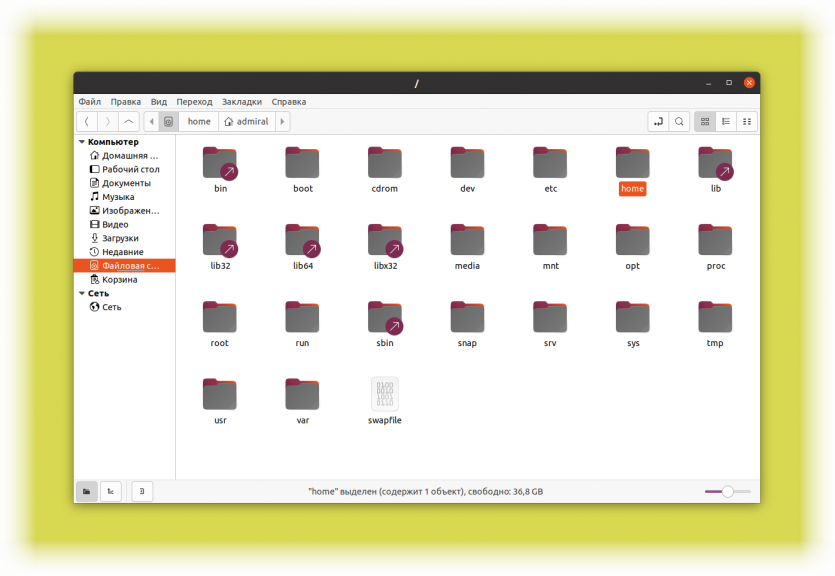

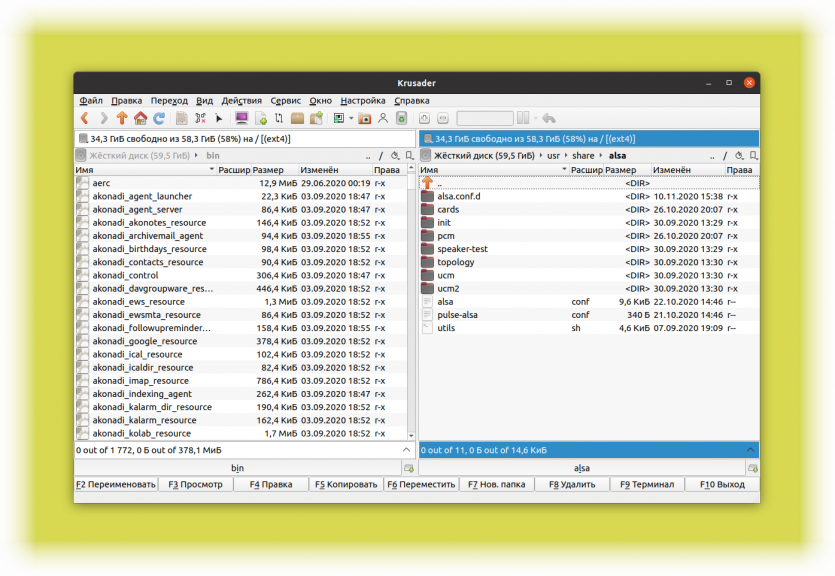

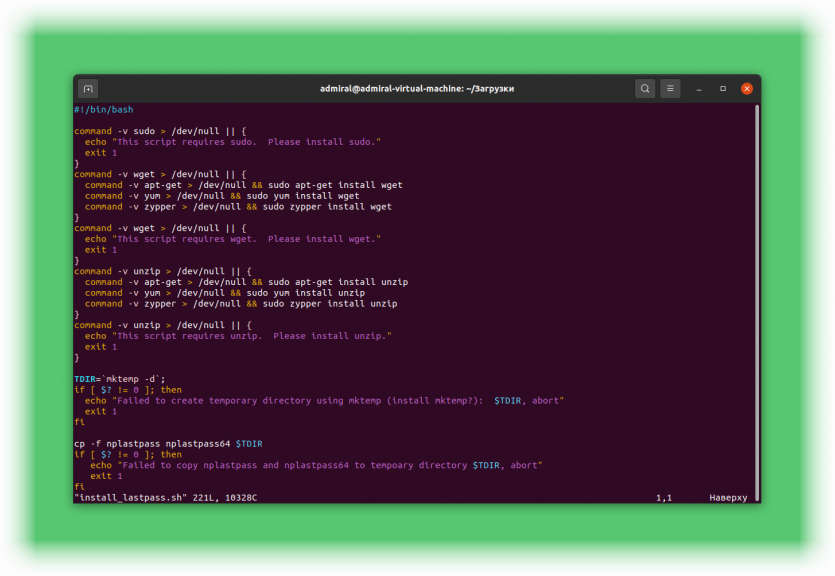
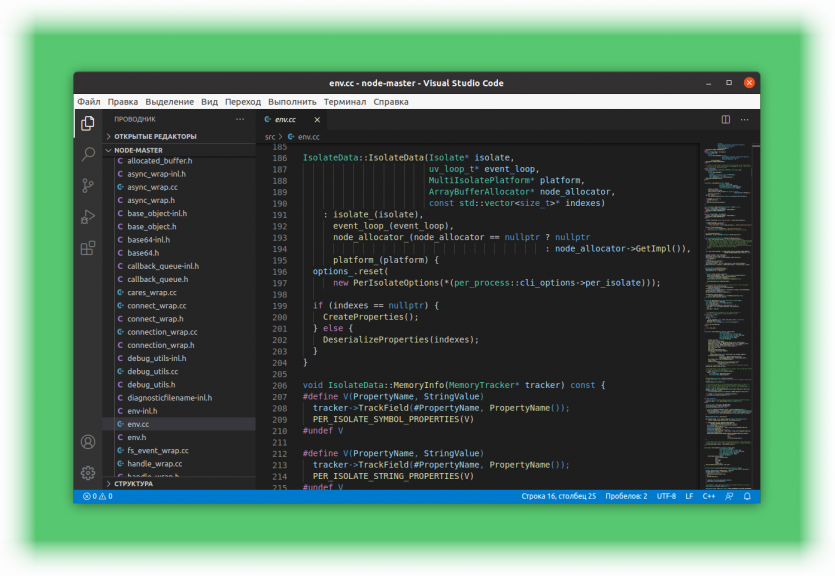
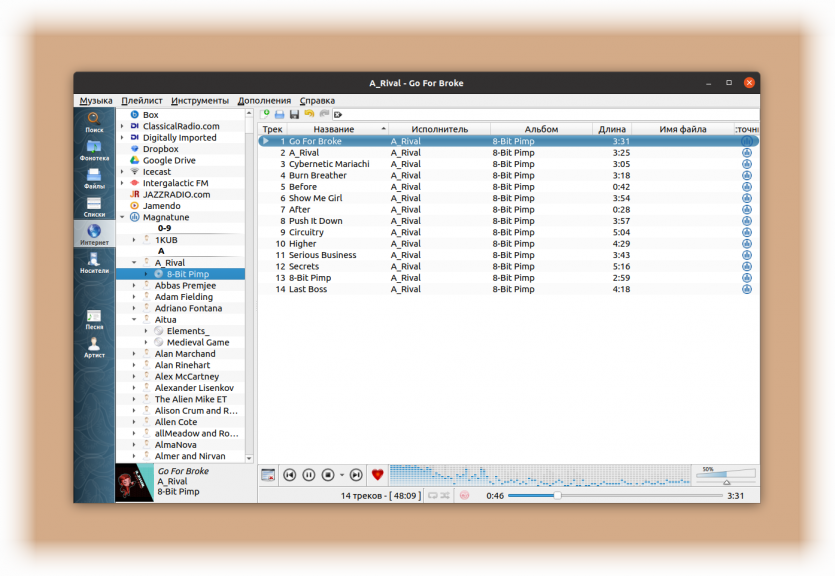
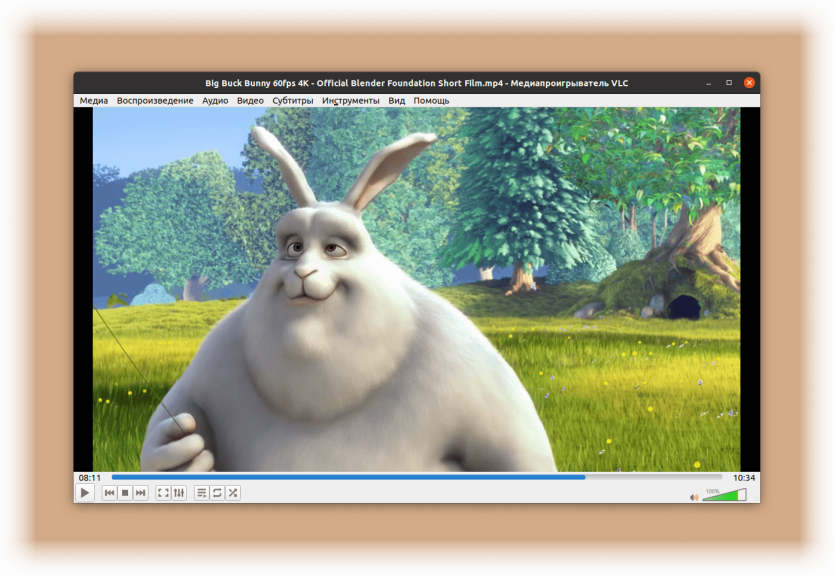
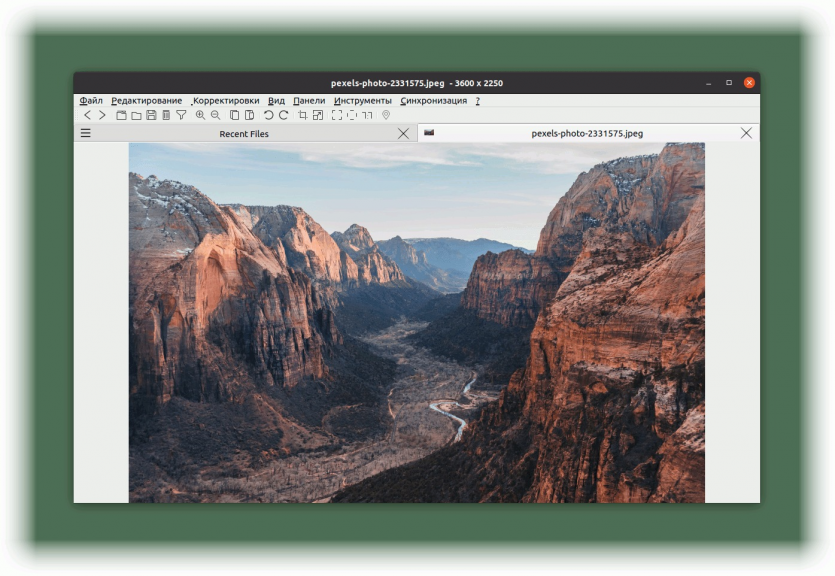
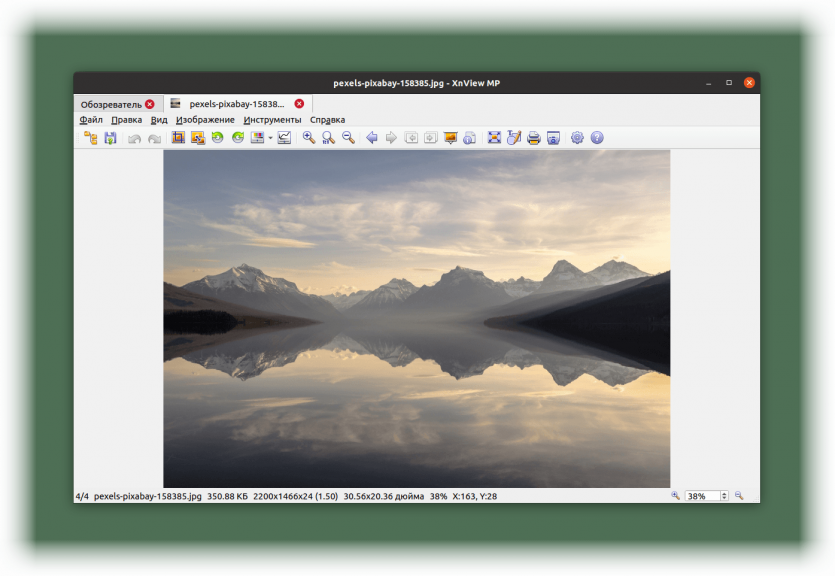
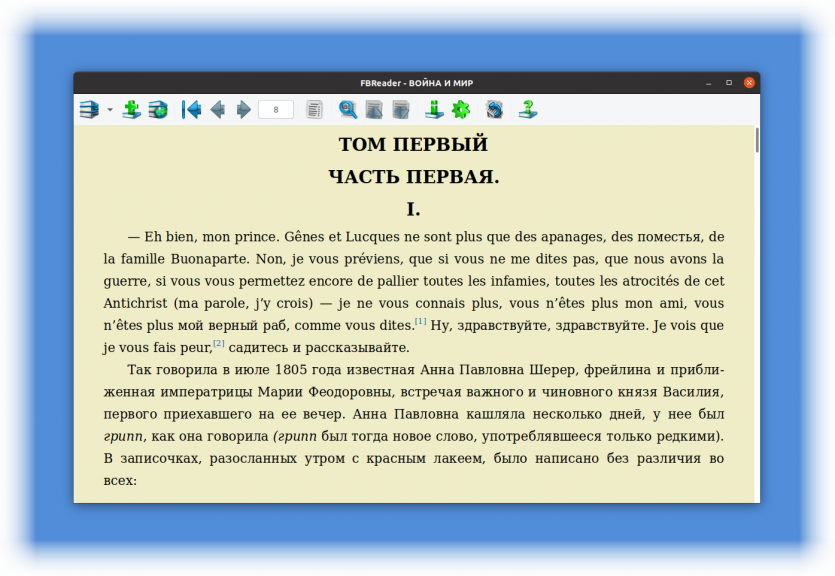
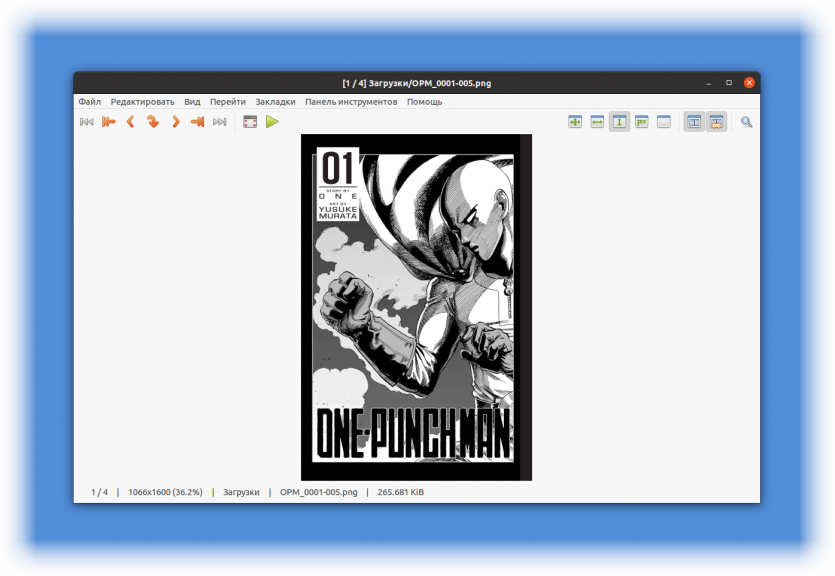
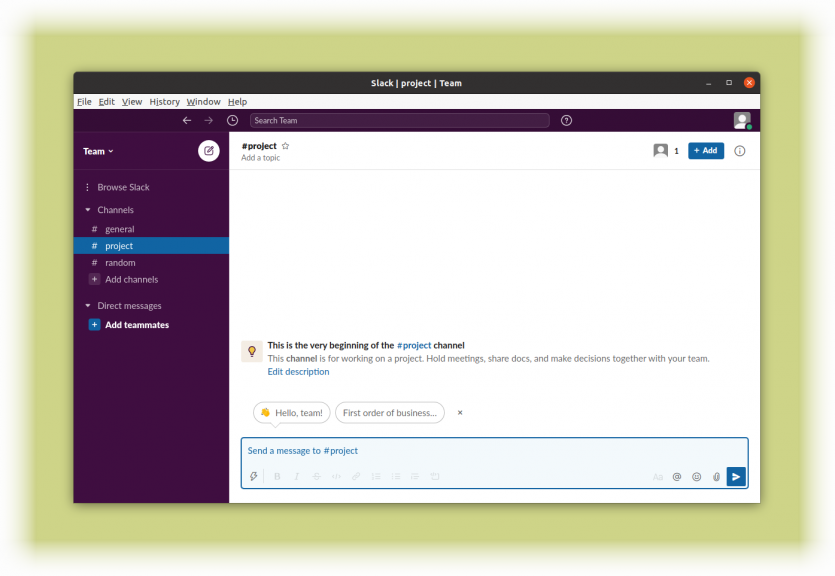
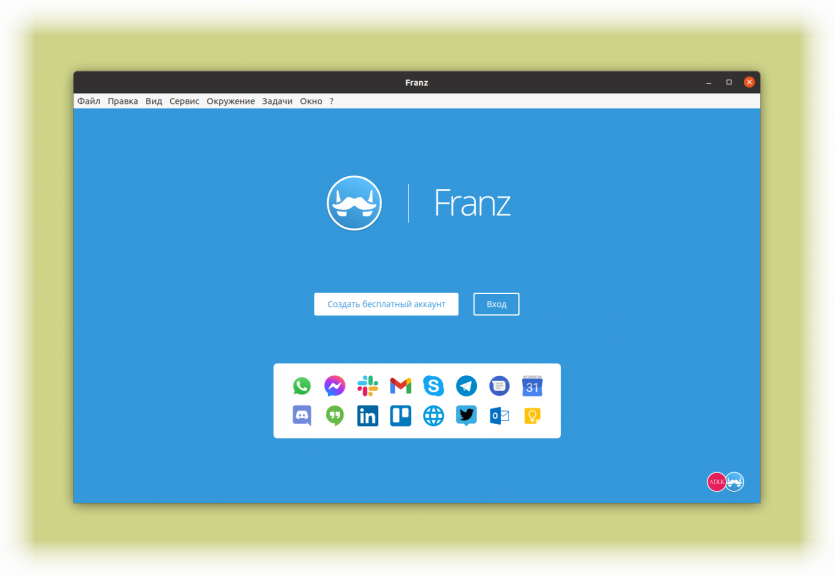
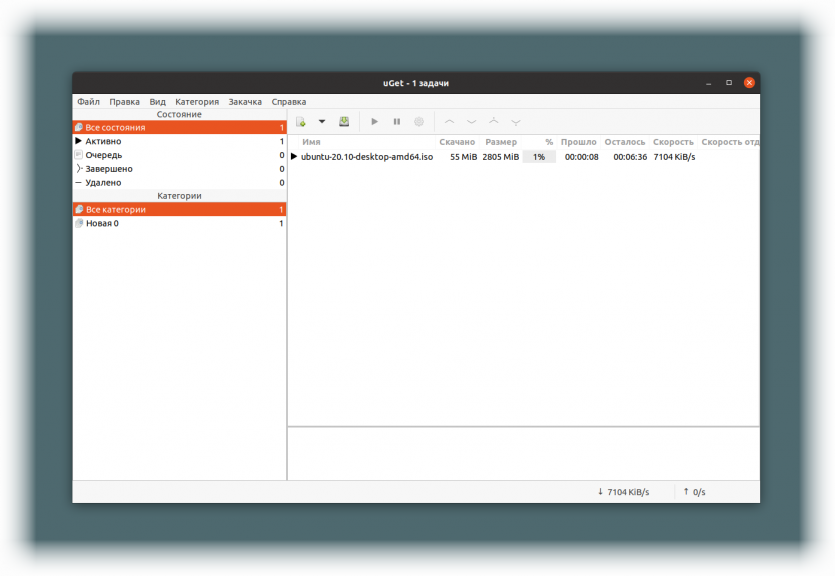
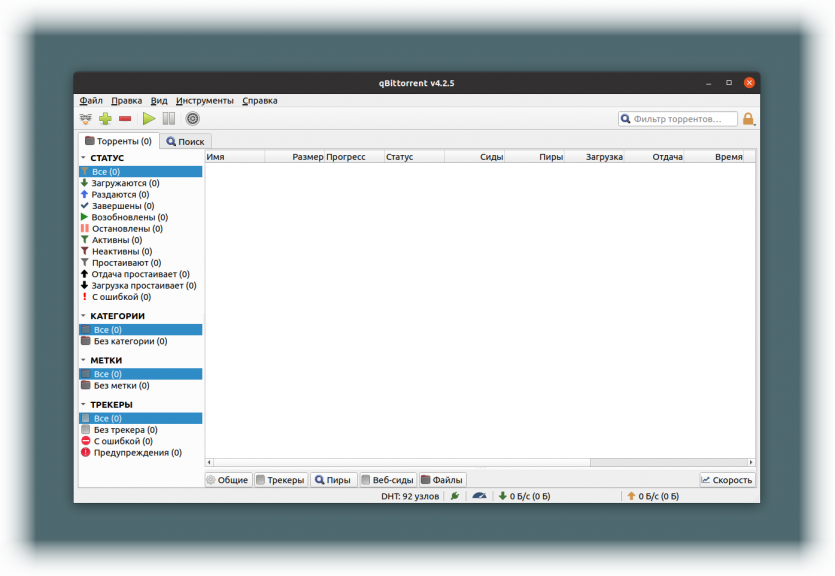
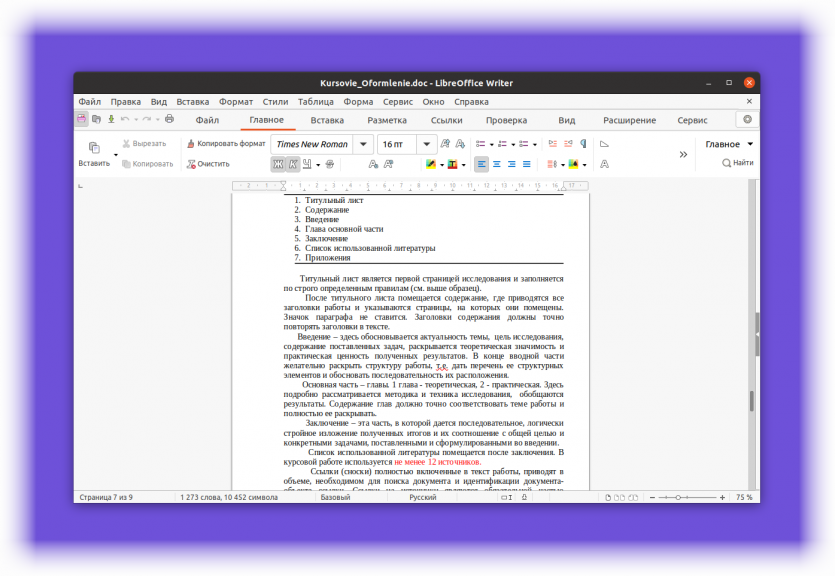
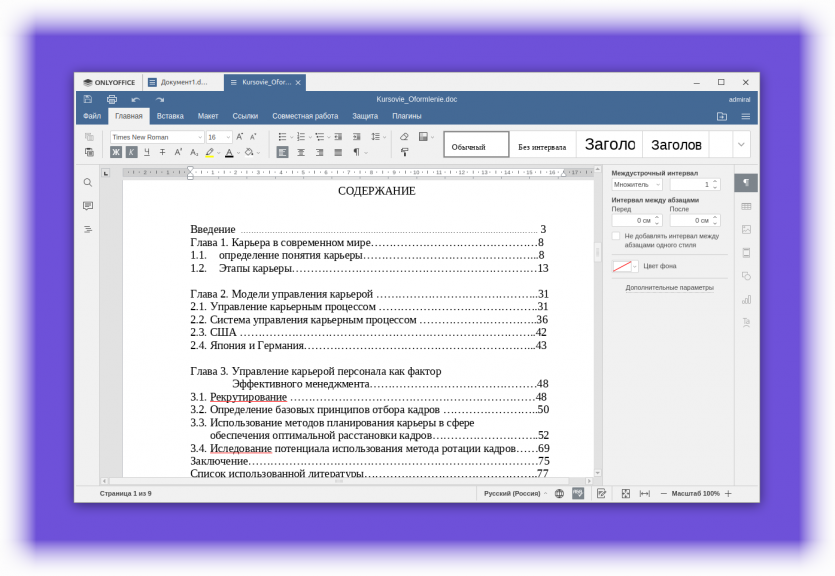
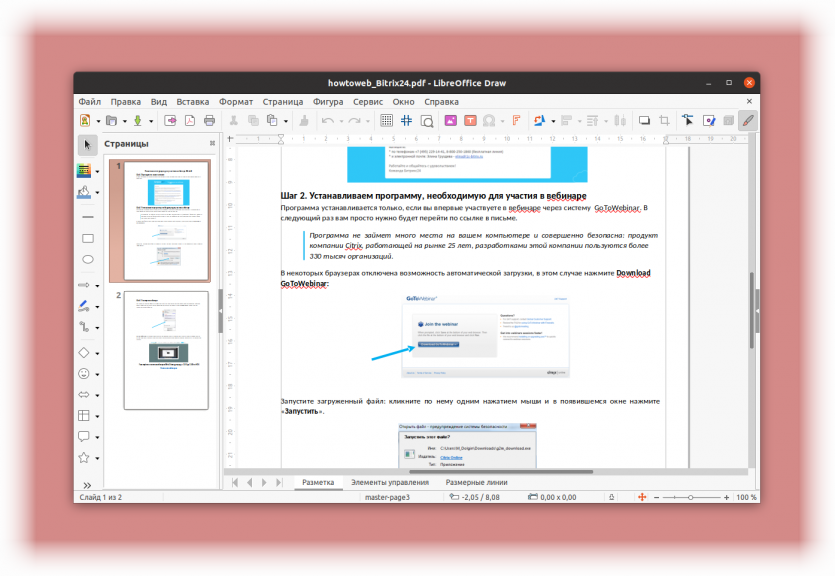
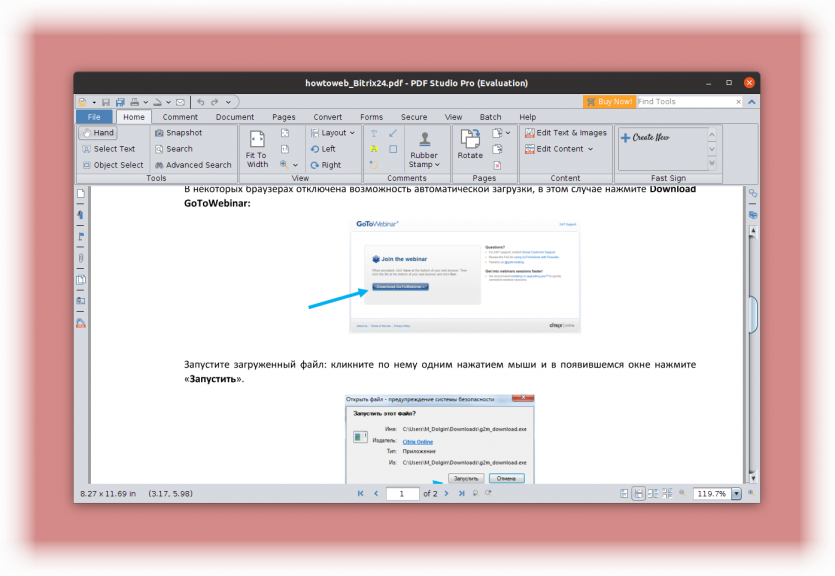
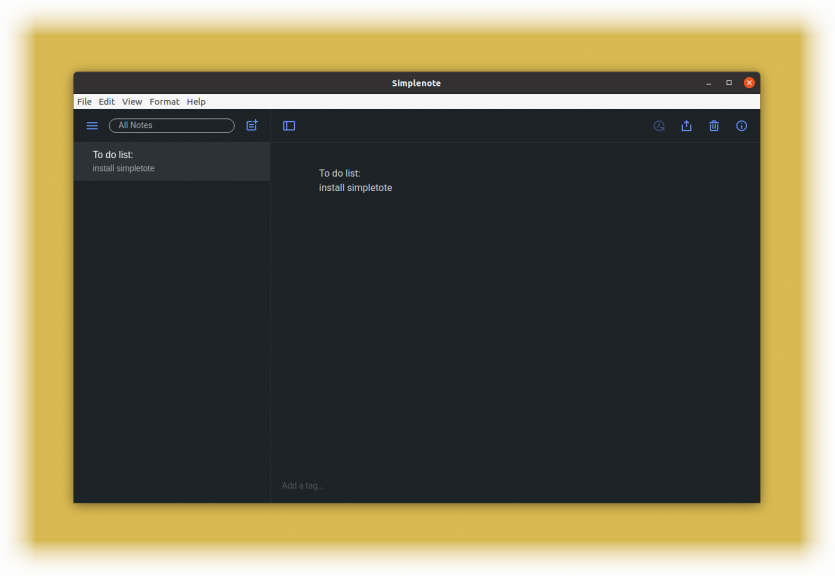
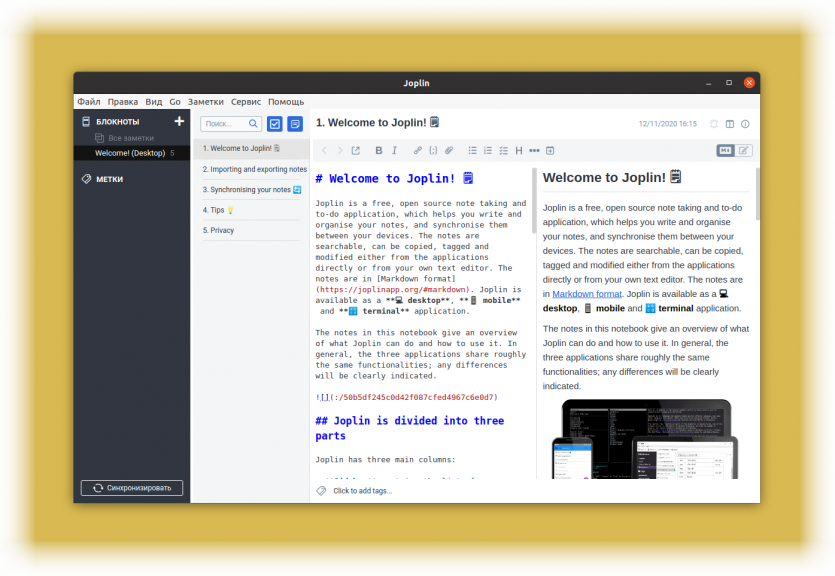
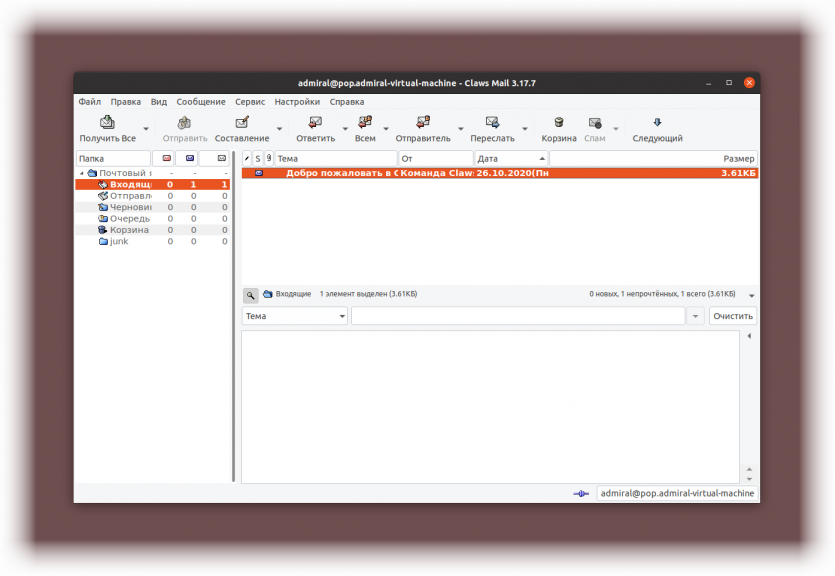
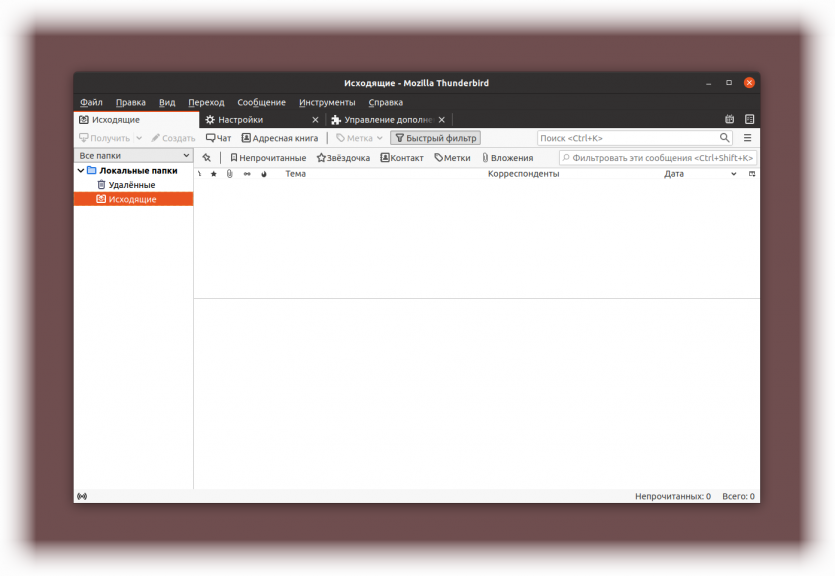
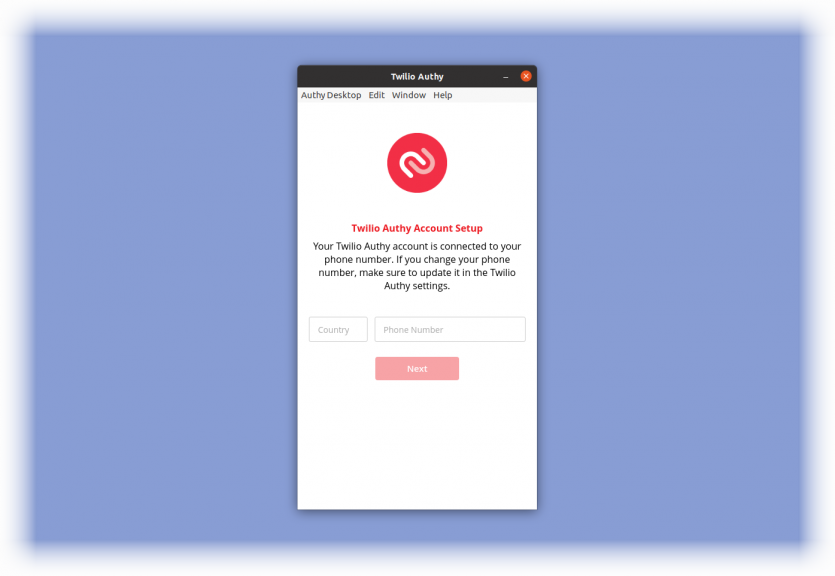
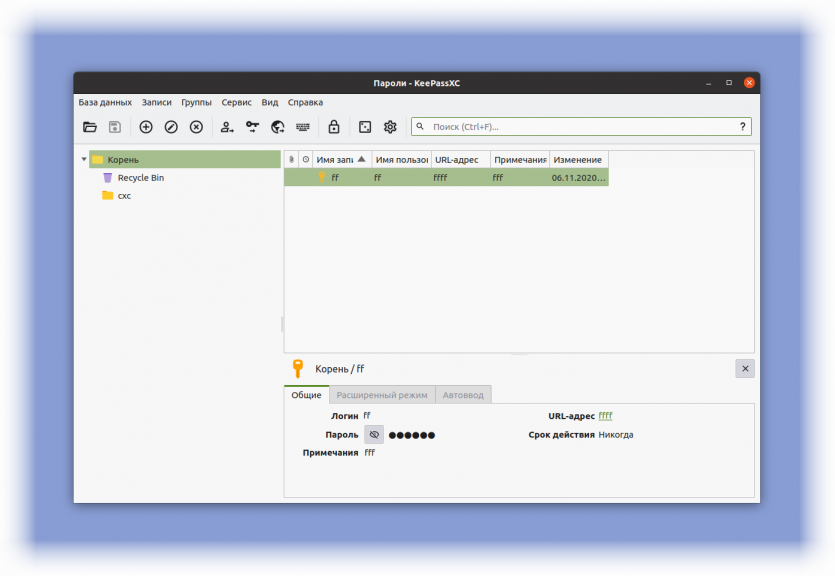
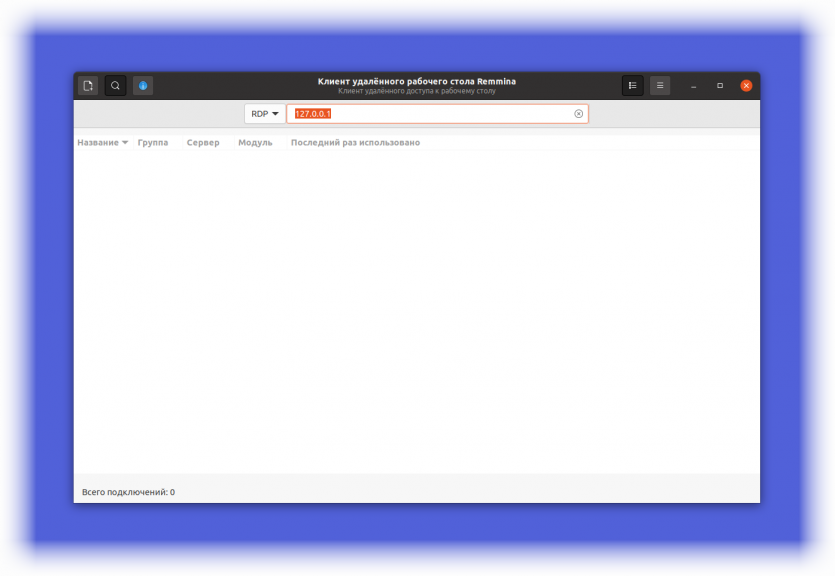
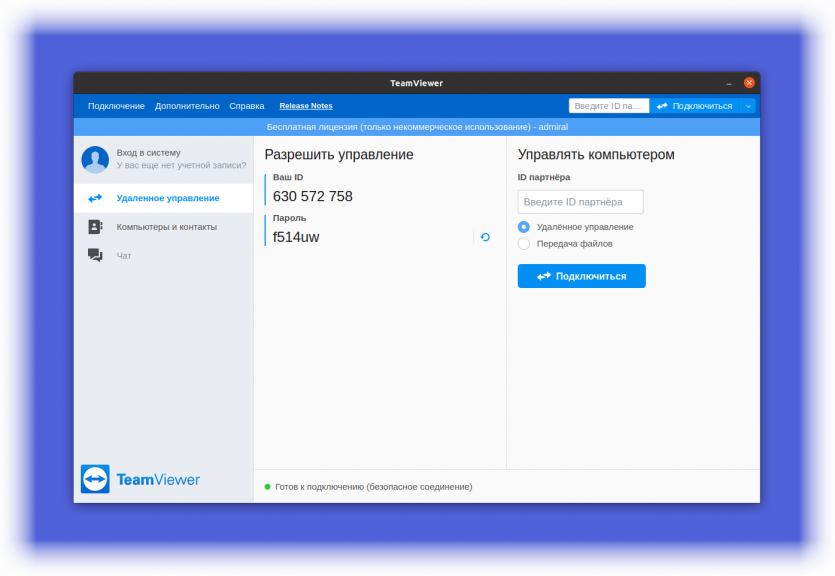
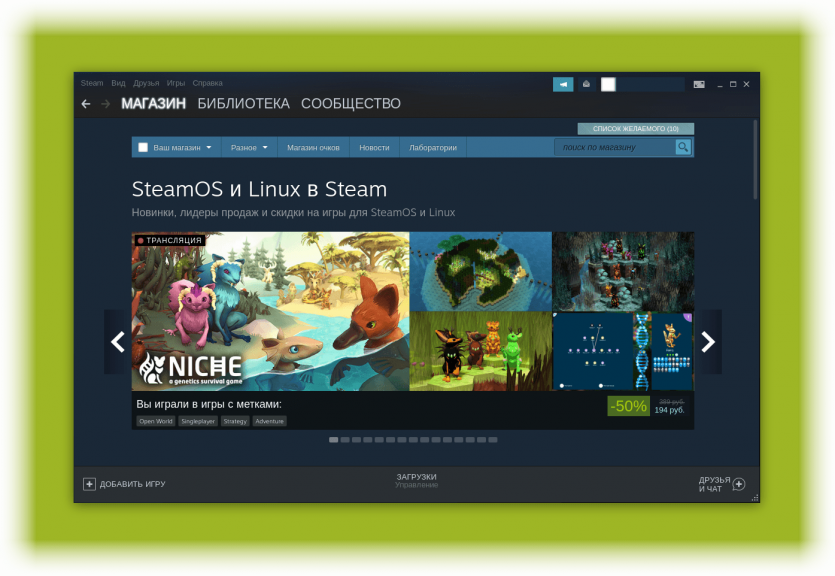
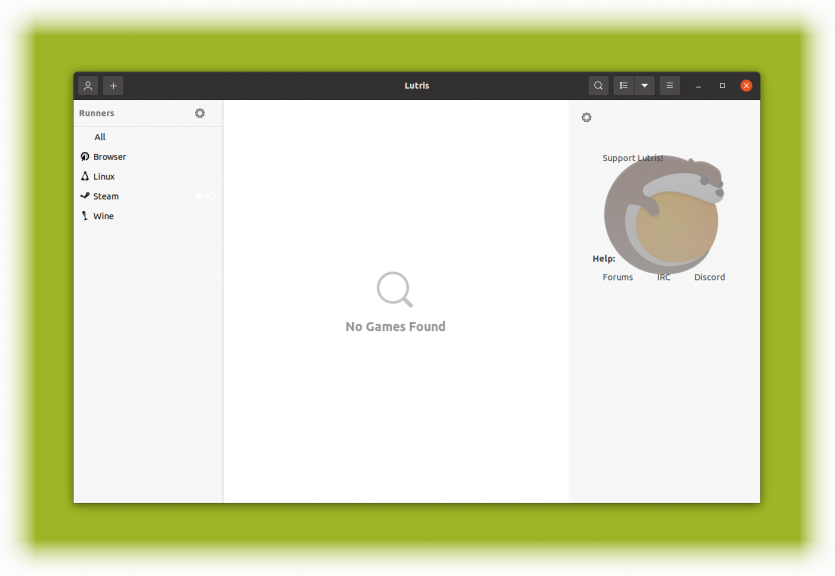
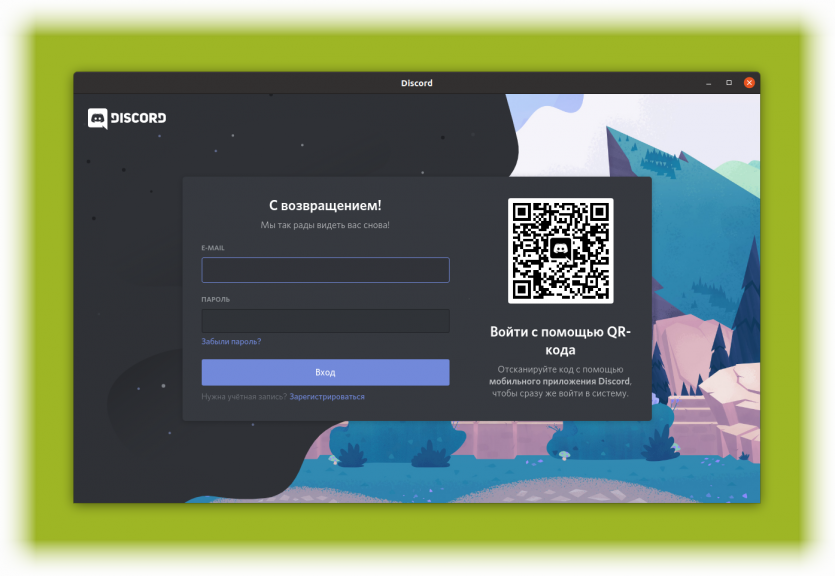
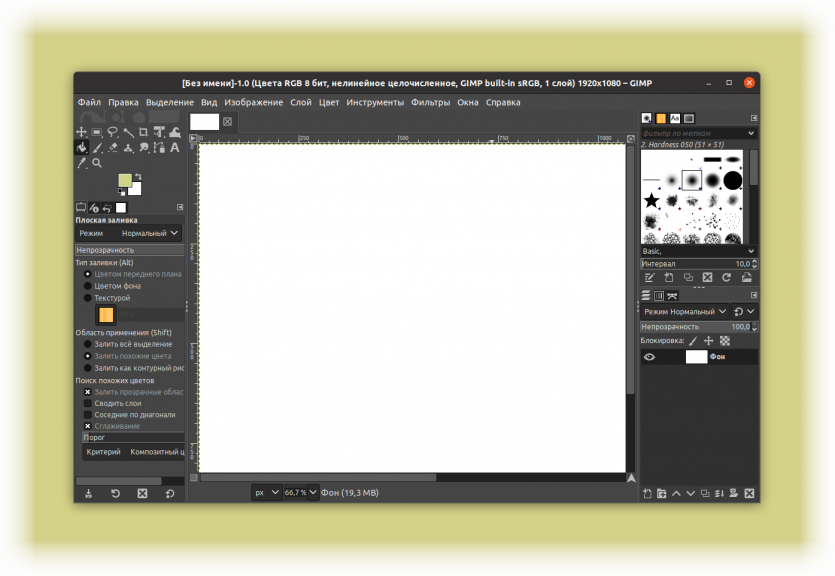
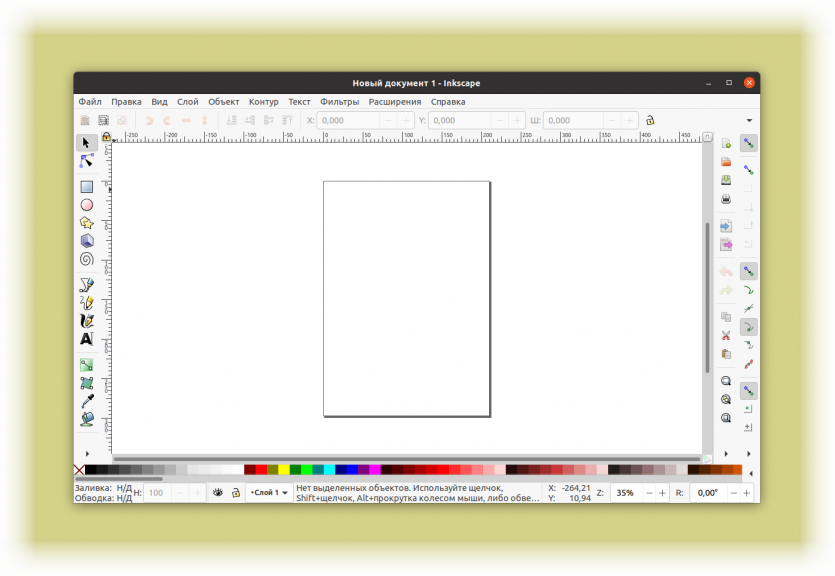
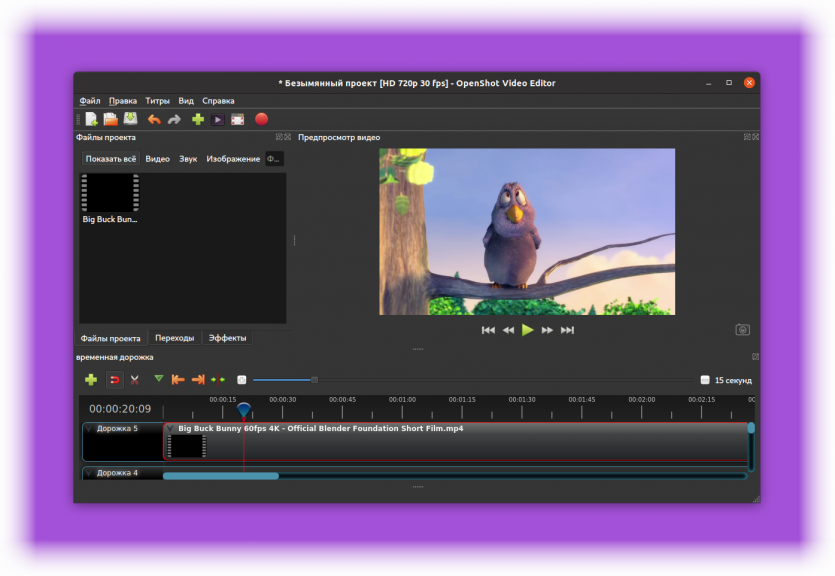
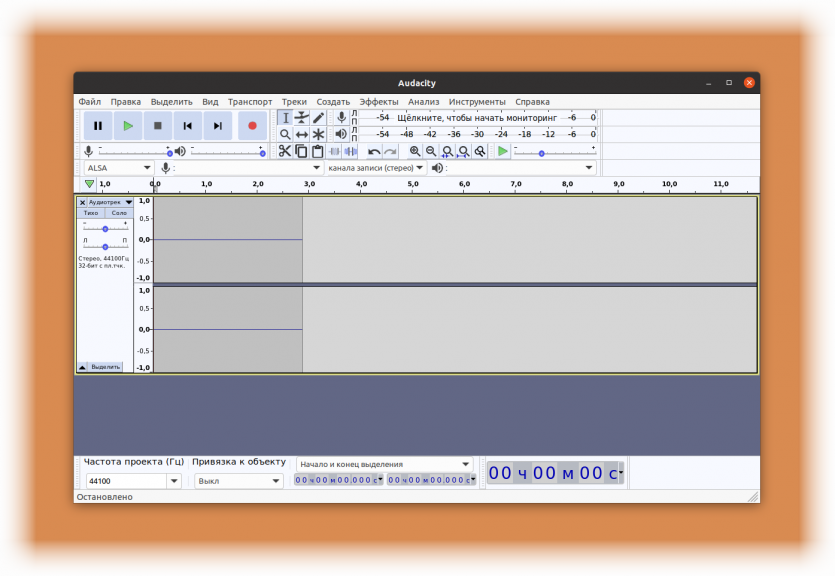
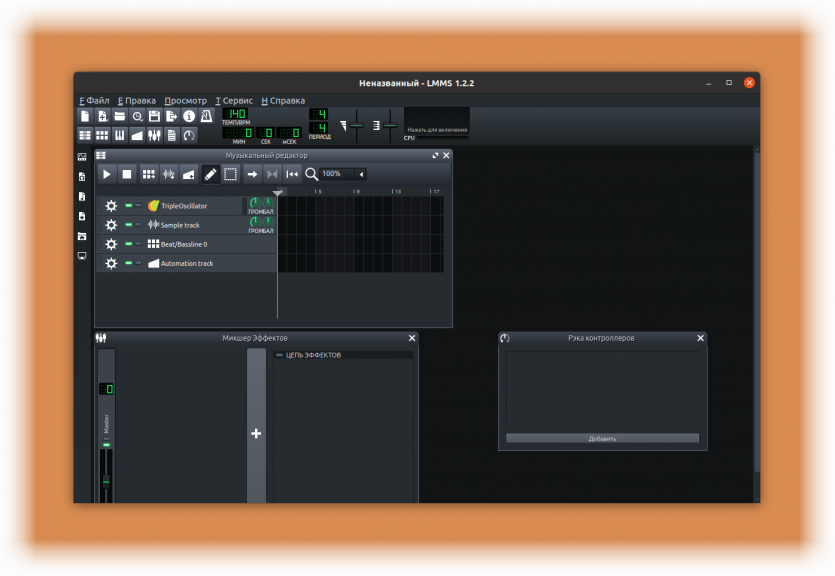
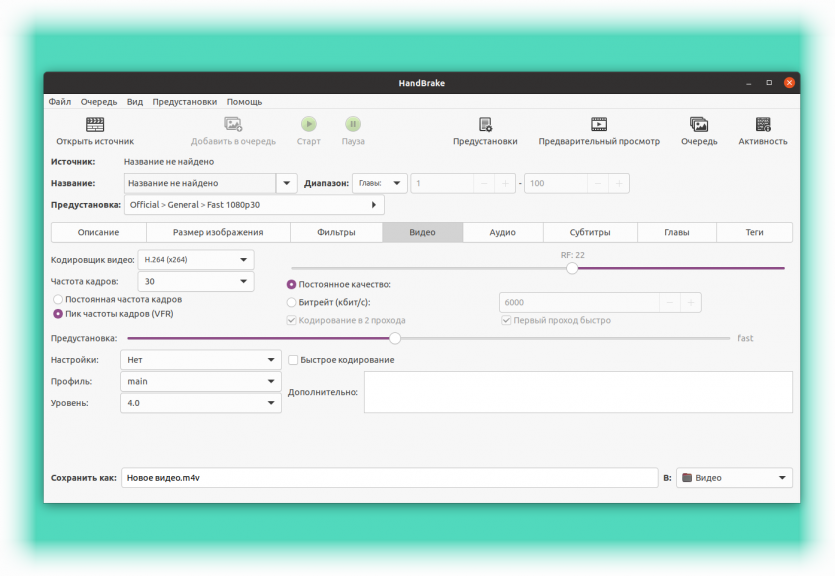
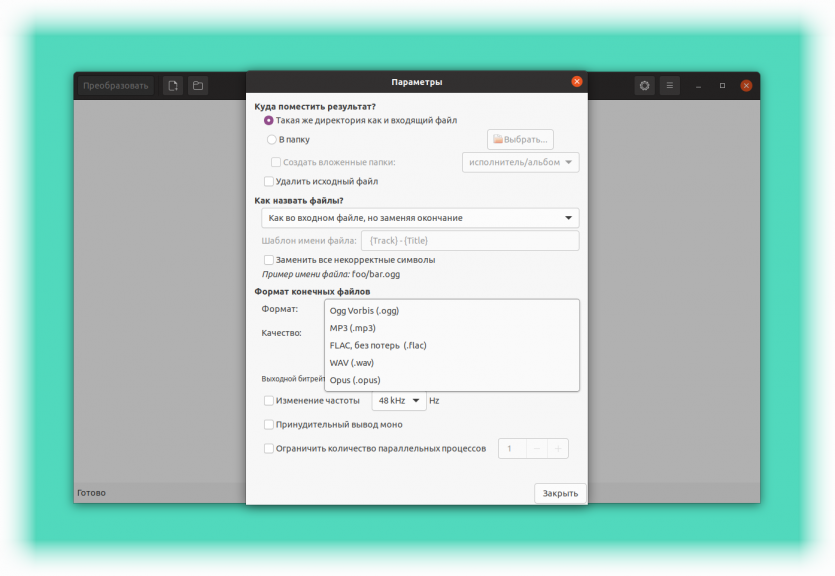
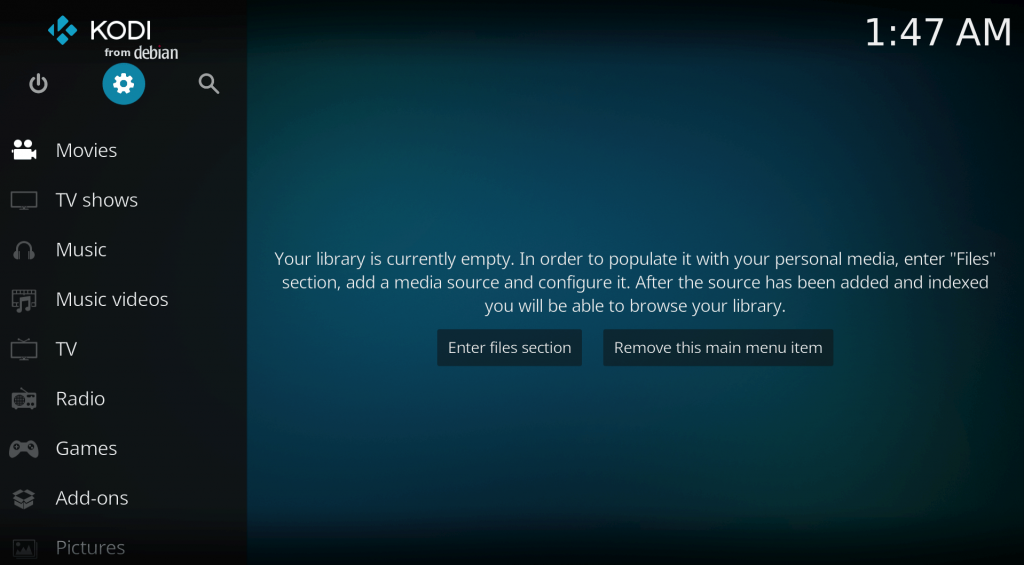
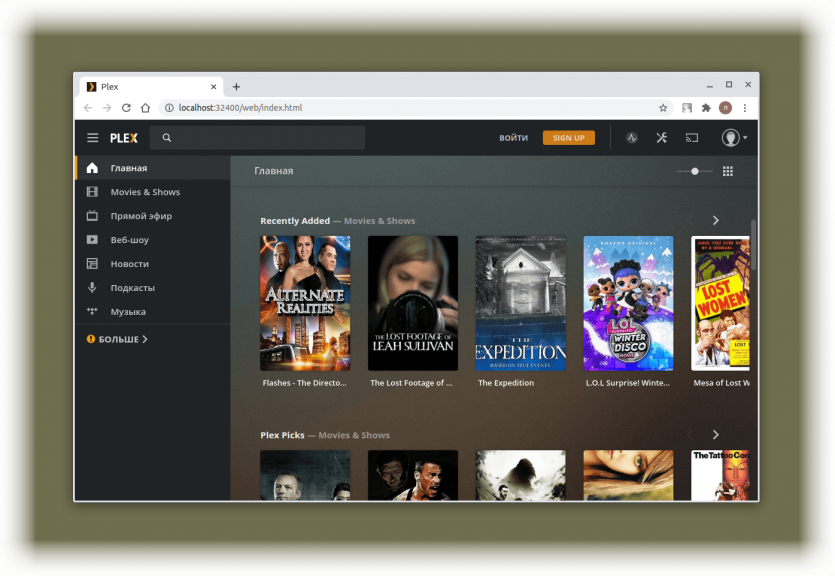
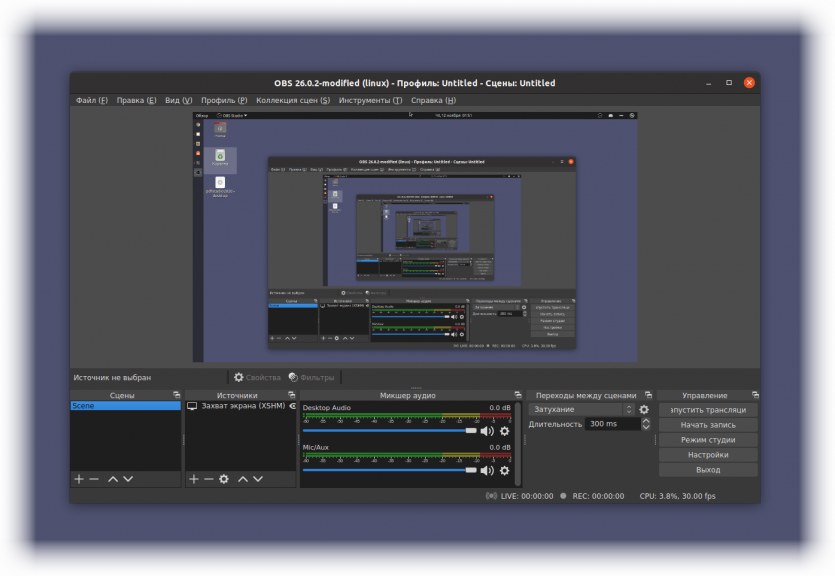
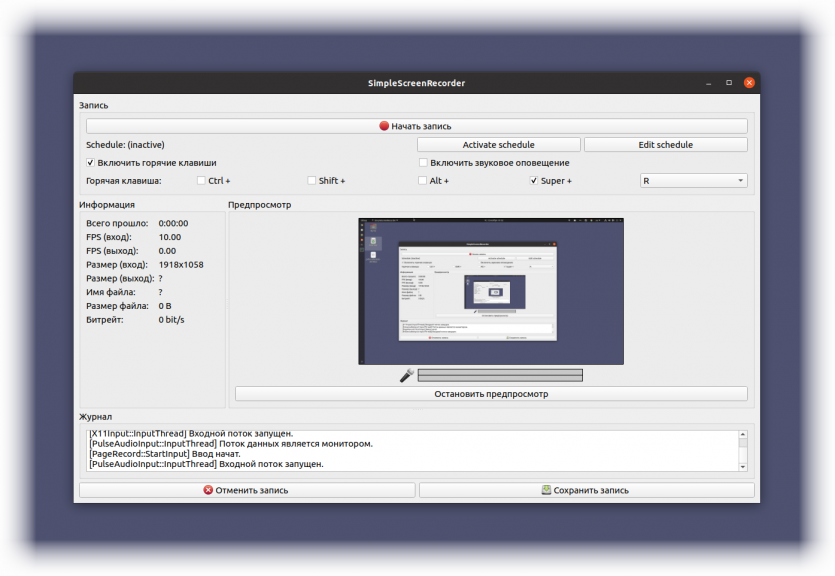
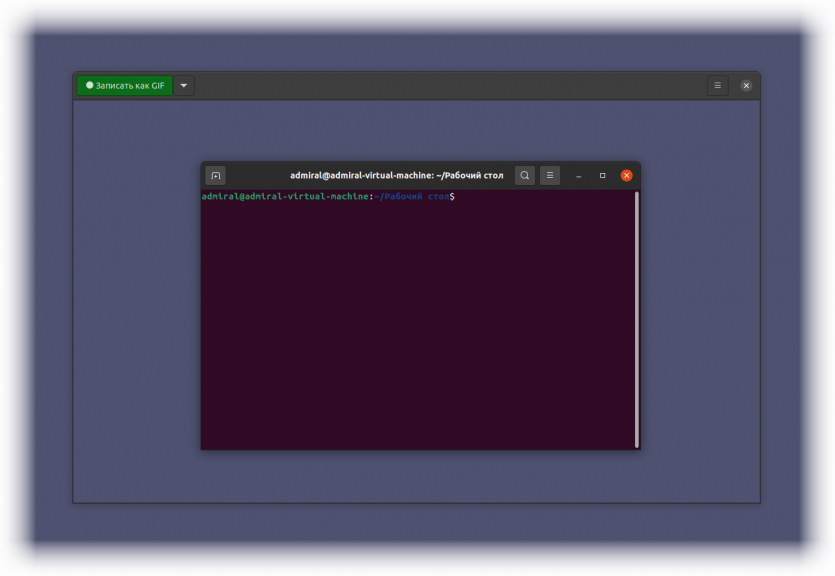
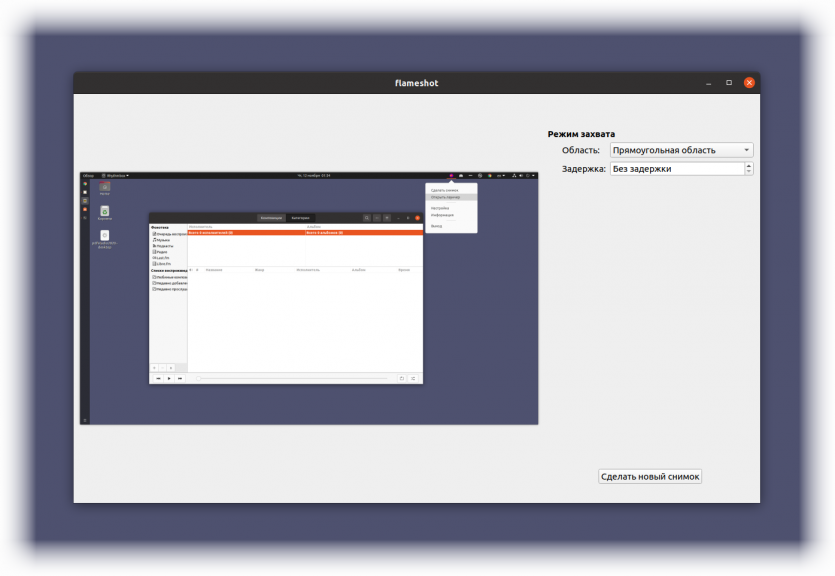
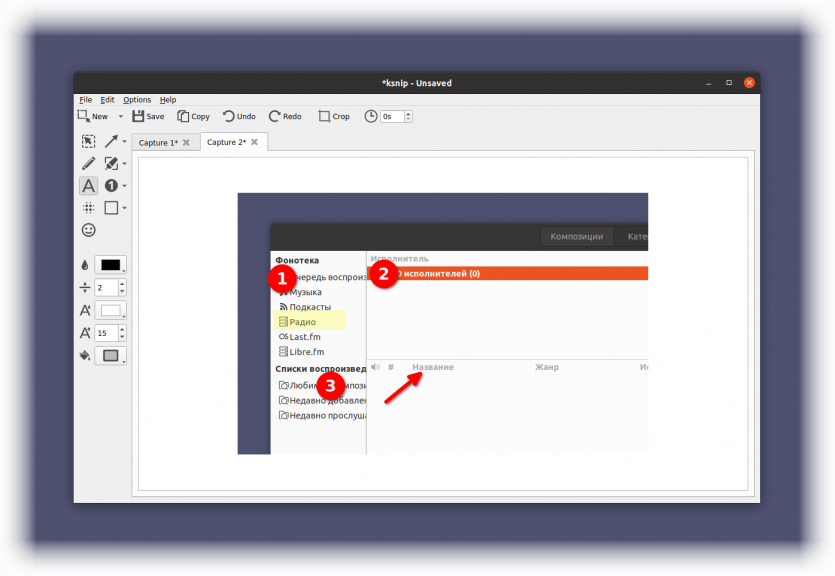
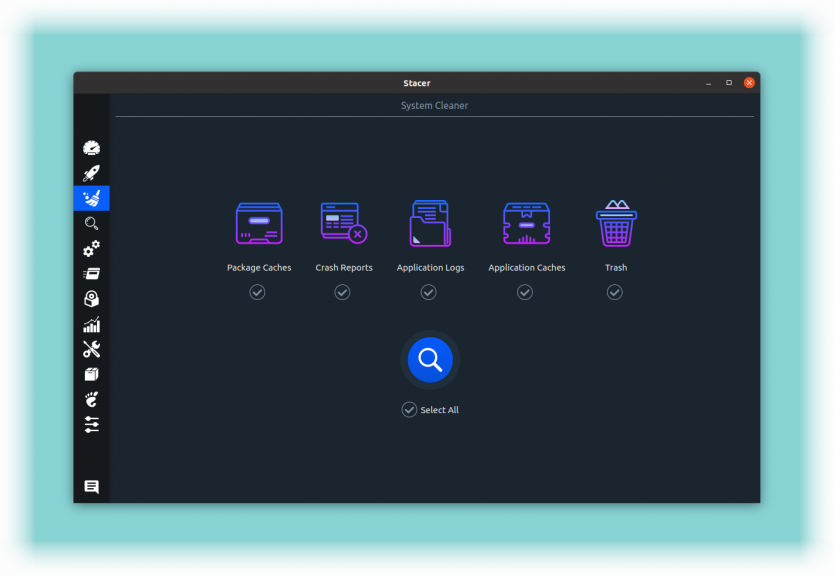
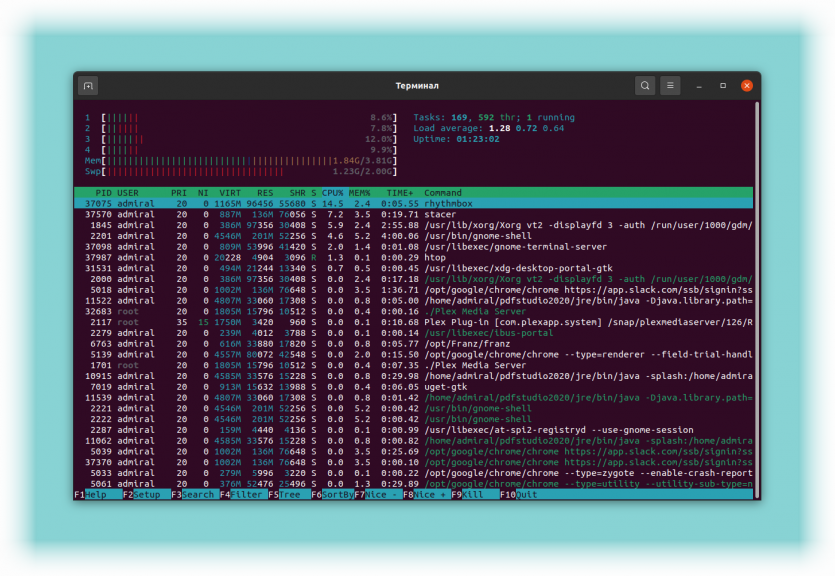
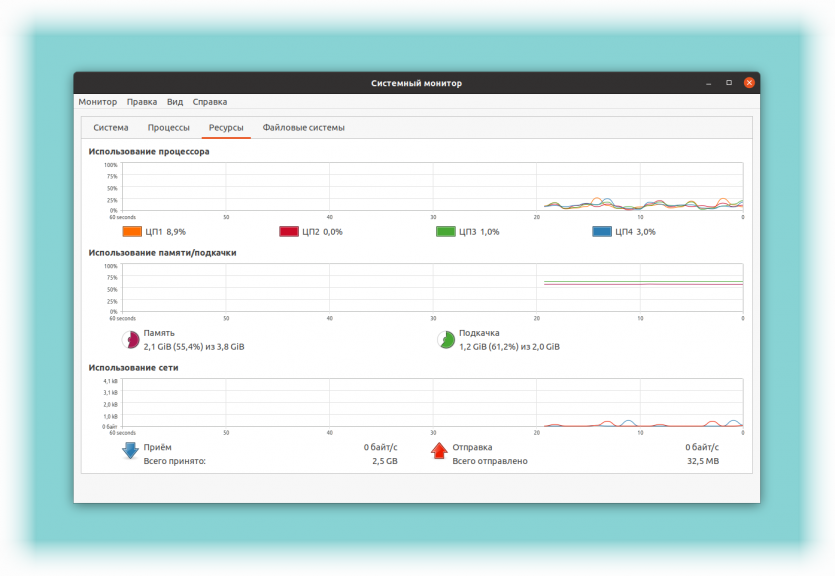
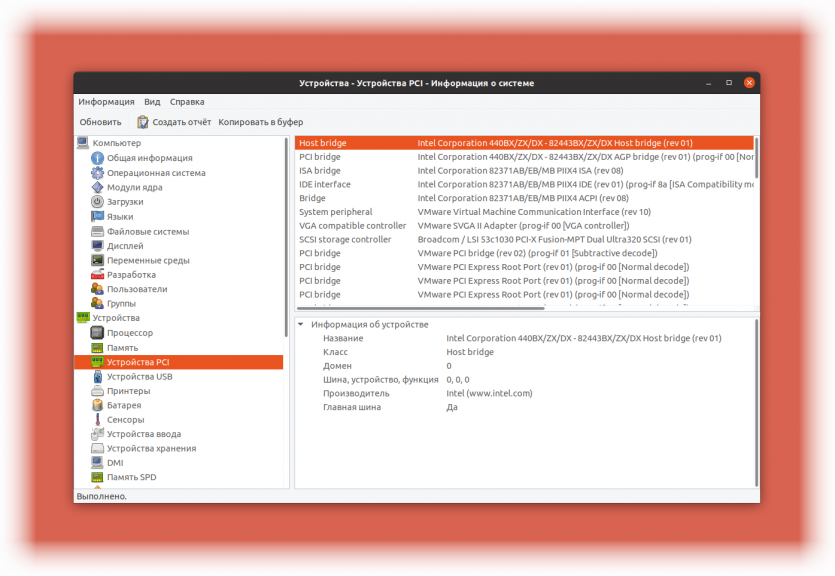
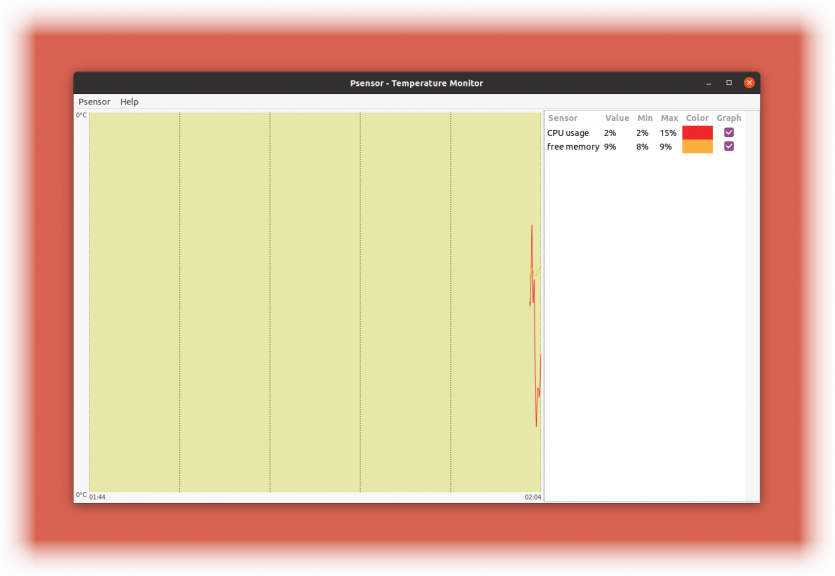
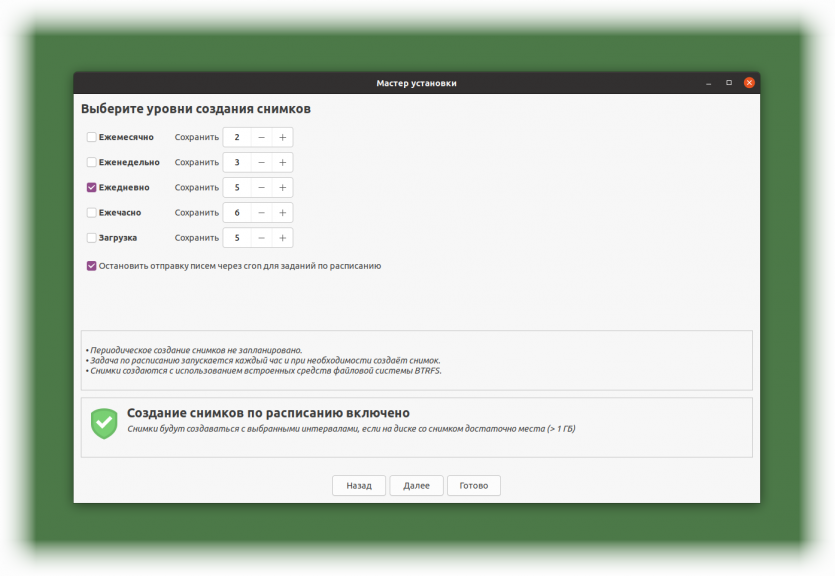
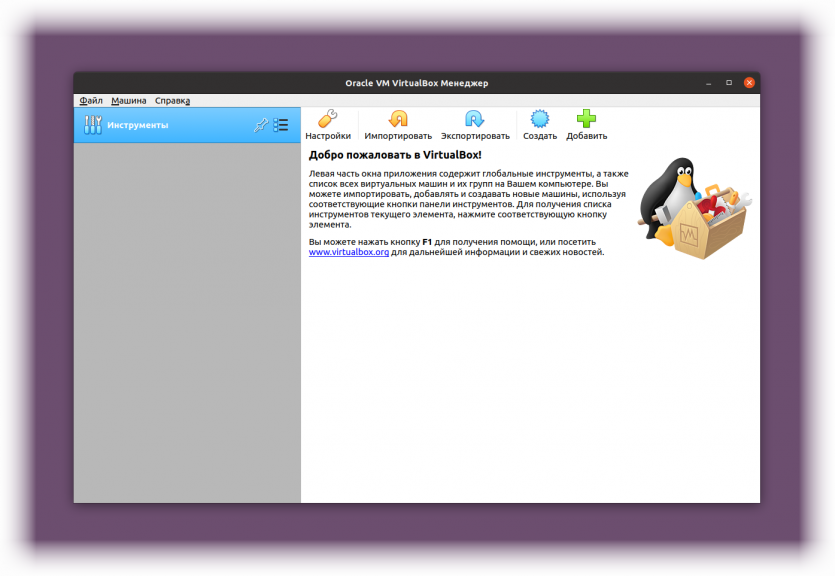
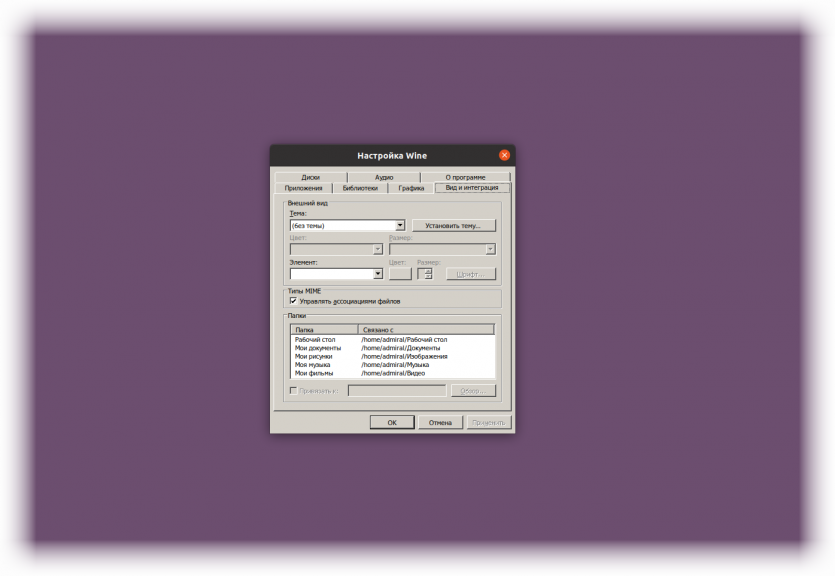
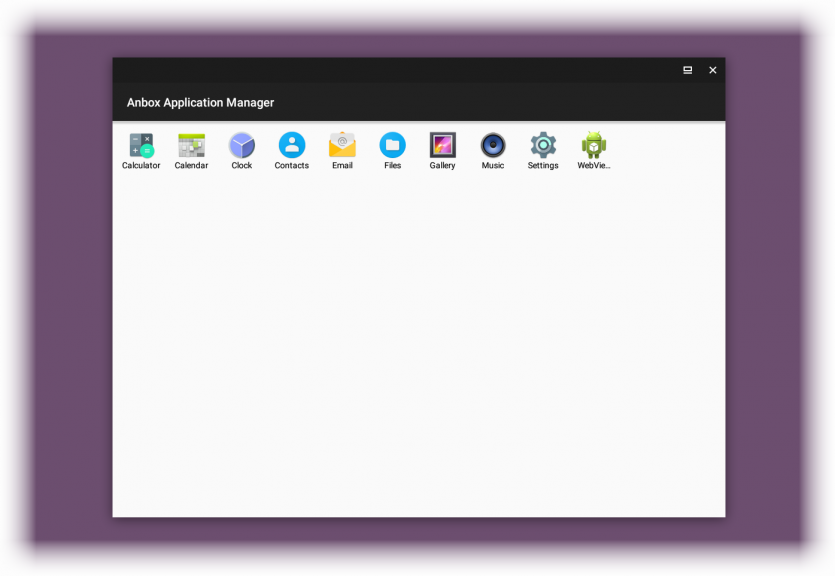

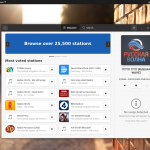
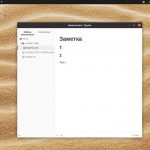
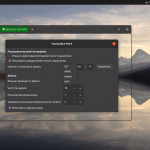
Спасибо за отличную подборку программ. Много полезных для себя прог взял. С некоторыми был уже знаком.
Хороший список. Спасибо. Почерпнул для себя много нового.
Небольшая(?) просьба, прошу создать тему по особенностям настройки и дальнейшей эксплуатации
программы-защиты Gufw. Вроде бы и ничего особенного, но это лишь на первый взгляд, а вот чуть
углубишься и... начинаются вопросы.
Дайте хотя бы типовую её настройку.
С уважением, Роман.
Думаю можно будет сделать.
Хотелось бы увидеть продолжение этого списка 🙂
добавьте, что Light Table на текущий момент поддерживает разработку на Clojure, ClojureScript, JavaScript и Python, а также HTML и CSS.
Не согласен насчет qBittorent. Deluge наше всё!
Но все таки для заметок удобнее CherryTree. В отличие от других программ которые редактируют через теги markdown, отдельно редактор и отдельно окно просмотра, CherryTree редактирует документ по месту используя панель инструментов, на подобие как вы работаете офисном редакторе.